Top 8 phần mềm miễn phí để xóa một đối tượng trên ảnh, cách xóa một người trong ảnh trong vài giây
5 ứng dụng miễn phí để xóa một người trên ảnh
Hoạt động rất đơn giản: Chỉ cần thêm một hình ảnh, để chọn phần tử sẽ bị xóa và InPaint chăm sóc phần còn lại. Có thể kiểm tra công cụ trực tiếp từ trang web của họ, sau đó tải xuống phần mềm của họ trên Windows, Mac và thậm chí trên iOS.
Top 8 phần mềm miễn phí để xóa một đối tượng trên ảnh
Bạn muốn xóa một đối tượng, một người hoặc một yếu tố của một bức ảnh, mà không cần đi qua Photoshop ? Khám phá 8 công cụ miễn phí tốt nhất !
Bạn đang tìm cách xóa một đối tượng, một người hoặc một yếu tố trong ảnh ? Khám phá 8 phần mềm tốt nhất và các ứng dụng miễn phí để làm cho chi tiết biến mất trong ảnh, trên Windows, Mac, Android và iOS.

Truy cập nhanh (Tóm tắt):
Phần mềm tốt nhất để xóa một mục trên ảnh #Short
Trên may tinh :
Trên thiết bị di động:
- 5. Xóa đối tượng không mong muốn (Android)
- 6. Ảnh tẩy (iOS)
- 7. Express Photoshop
- số 8. Youcam hoàn hảo
Cách xóa một phần tử, một đối tượng hoặc một người trong ảnh ? 8 công cụ miễn phí
1- Bất kỳ, phần mềm miễn phí và đơn giản để xóa một mục trên ảnh trên Windows và Mac
Công cụ đầu tiên chúng ta sẽ xem là Inpaint. Phần mềm này sẽ tạo điều kiện thuận lợi cho nhiệm vụ của bạn nếu bạn muốn xóa một mục trên ảnh.
Hoạt động rất đơn giản: Chỉ cần thêm một hình ảnh, để chọn phần tử sẽ bị xóa và InPaint chăm sóc phần còn lại. Có thể kiểm tra công cụ trực tiếp từ trang web của họ, sau đó tải xuống phần mềm của họ trên Windows, Mac và thậm chí trên iOS.
Bạn có trên inpaint của Các công cụ khác nhau để chọn các yếu tố bạn muốn thấy biến mất ::
- Chúng tôi tìm thấy trong số họ một Con trỏ tròn cổ điển, rằng bạn có thể phóng to hoặc co lại để sửa đổi độ chính xác,
- MỘT dây cột ngựa để lấy khu vực rộng lớn một cách dễ dàng ;
- và một Công cụ bố trí vector cho một Độ chính xác tối đae.
- Bạn cũng có thể sử dụng cục tẩy Để khắc phục bất kỳ lỗi nào trong quá trình cắt.

Inpaint nổi bật so với phần mềm chỉnh sửa ảnh chuyên nghiệp bởi sự vô cớ và tính trực quan của nó. Thật vậy, thật khó để làm cho nó dễ dàng hơn công cụ này để xóa một cái gì đó trên một hình ảnh.
Công cụ này có sẵn miễn phí Nhưng vơi giảm các tính năng, Về mặt giải quyết xuất khẩu. INPAINT cũng cung cấp phiên bản trả phí cho Windows và Mac, với mức giá $ 19,99.
Những người tạo ra InPaint cũng đã ra mắt các dự án khác có cùng phong cách để cho phép mọi người tận dụng việc chỉnh sửa ảnh. Họ đáng chú ý đã tạo ra photoscissors, để loại bỏ các kế hoạch phía sau hoặc photosten để lắp ráp các hình ảnh dưới dạng một bức tranh toàn cảnh.
2- Dọn dẹp.hình ảnh, phần mềm trực tuyến để làm một cái gì đó từ một hình ảnh biến mất
Một công cụ rất đơn giản khác để xóa một yếu tố khó chịu của ảnh là Dọn dẹp.những bức ảnh. Giống như Inpaint, mà chúng ta vừa thấy, hoạt động rất đơn giản với Kết xuất chất lượng chấp nhận được. Tất nhiên, chất lượng kết xuất không bằng những gì ai đó làm chủ Photoshop có thể làm, nhưng, theo quan điểm tiết kiệm thời gian và tiền bạc, nó là đủ.
CÁC Hoạt động rất đơn giản ::
- Bạn đi đến trang web;
- Bạn trượt hình ảnh của bạn;
- Bạn chọn mục sẽ được gỡ bỏ bằng công cụ của họ;
- Dọn dẹp.Hình ảnh chăm sóc phần còn lại.
- Sau đó, bạn chỉ cần tải xuống hình ảnh.

Tải xuống này là giới hạn ở 720p nếu bạn sử dụng phiên bản miễn phí. Để đi xa hơn nữa, có một phiên bản trả phí, ở mức 3 đô la mỗi tháng, cho phép bạn truy cập vào độ phân giải hình ảnh không giới hạn và chỉnh sửa tốt hơn các bức ảnh.
3- Photopa, Photoshop trực tuyến miễn phí
Photopa là a Trình chỉnh sửa hình ảnh trực tuyến miễn phí và chuyên nghiệp cho phép người dùng chỉnh sửa ảnh, tạo dựng phim và thêm hiệu ứng cho hình ảnh của họ. Công cụ này đặc biệt được đánh giá cao cho giao diện thân thiện với người dùng của nó, cung cấp Kinh nghiệm sử dụng trực quan tương tự như của Photoshop.

Vì loại bỏ một phần tử, một đối tượng hoặc một người trong ảnh, Photopa cung cấp Một số công cụ ::
- L ‘Nhân bản công cụ tem Cho phép người dùng trùng lặp một phần của hình ảnh để che khu vực họ muốn xóa. Người dùng có thể chọn khu vực tham chiếu mà phần mềm sẽ sao chép các pixel để lấp đầy khu vực được nhắm mục tiêu.
- L ‘công cụ lựa chọn cho phép phân định chính xác khu vực sẽ bị xóa Sử dụng một dạng được xác định trước (vòng tròn, hình chữ nhật, Lasso, v.v.)). Khu vực này sau đó có thể là bị xóa hoặc điền với một phần khác của hình ảnh.
Photopea cũng cung cấp một loạt các bộ lọc để cải thiện chất lượng hình ảnh sau khi loại bỏ các mặt hàng không mong muốn. Người dùng có thể điều chỉnh độ sáng, độ tương phản, bão hòa và nhiều hơn nữa.
Điều quan trọng cần lưu ý là việc sử dụng photopaa Yêu cầu một số kiến thức về chỉnh sửa hình ảnh, Nhưng Hướng dẫn trực tuyến có sẵn để giúp người dùng phần mềm chính.
4- Picwish, xóa những gì làm phiền bạn về ảnh của bạn nhờ AI
Picwish là a Công cụ chỉnh sửa hình ảnh nâng cao sử dụng công nghệ AI Để giải phóng người dùng khỏi các nhiệm vụ lặp đi lặp lại và tẻ nhạt, cho phép họ tập trung vào các nhiệm vụ sáng tạo và bổ ích hơn. Nhờ xử lý hình ảnh thông minh và hiệu quả của nó, Picwish cho phép người dùng chỉnh sửa ảnh của họ một cách dễ dàng, Cho một kết quả chuyên nghiệp và thẩm mỹ dễ chịu.

Xóa các đối tượng không mong muốn, Giống như một thùng rác hoặc đối tượng không cần thiết, rất dễ dàng với picwish. Nếu bạn không thể chụp ảnh, công cụ này cho phép bạn chỉ cần chọn đối tượng bạn muốn xóa và nó sẽ biến mất ngay lập tức.
Công cụ này cũng cho phép bạn Xóa filigranes, ngày và logo không mong muốn Cảm ơn anh ấy Công cụ xóa đối tượng thông minh. Cho dù xóa một đối tượng lớn hay logo nhỏ, công cụ này sẽ đi cùng bạn trong tất cả các lần xóa của bạn.
Để xóa một phần tử trên ảnh, không có gì có thể đơn giản hơn:
- Tải xuống ảnh của bạn
- Chọn khu vực nơi phần tử không mong muốn
- Nhấp vào Xóa
5- Xóa đối tượng không mong muốn, ứng dụng Android để xóa một đối tượng trong ảnh
Bây giờ chúng ta hãy đi đến các ứng dụng cho điện thoại di động. Loại bỏ đối tượng không mong muốn Có sẵn công cụ chỉnh sửa ảnh không Chỉ trên Android. Nó cho phép, như tên của nó cho thấy, để xóa các đối tượng không mong muốn trong ảnh.
Nó kém hiệu quả hơn Photoshop hoặc Infain, mà chúng ta đã thấy trước, nhưng nó vẫn có thể cung cấp dịch vụ.
Nếu chúng ta tin lời của họ, công cụ có thể:
- Xóa dây điện thoại và bài viết, đường dây điện
- Loại bỏ các vết nứt và vết trầy xước bề mặt
- Xóa một người không mong muốn
- Xóa các mụn nhọt và sự không hoàn hảo của da
- Loại bỏ các đối tượng do con người làm như đèn giao thông, biển báo giao thông, thùng rác
- Xóa nhãn dán hoặc văn bản không mong muốn, xóa một huyền thoại
- Xóa tem ảnh, logo ảnh
- Xóa mọi thứ mà bạn nghĩ làm hỏng ảnh của bạn
Ứng dụng hoàn toàn miễn phí, bạn sẽ có quyền truy cập vào tất cả các tính năng mà không cần thanh toán. Tuy nhiên, điều này ngụ ý một Số lượng lớn quảng cáo Trên giao diện ứng dụng.

Dù sao, loại bỏ đối tượng không mong muốn rất dễ xử lý:
- Để làm cho nó hoạt động, bạn chỉ cần nhập khẩu Một hình ảnh ;
- Chọn chải nơi dây cột ngựa ;
- Chọn chúng Các yếu tố cần loại bỏ.
- Bạn có thể phóng to hình ảnh với màn hình cảm ứng, để hành động với độ chính xác hơn. Khi khu vực được xác định, bạn chỉ cần Nhấn “Quy trình” Vì vậy, công cụ đang hoạt động.
- Nó cũng có thểHủy các hành động trước đó Nếu kết quả không phù hợp với bạn.
6- Xóa ảnh, ứng dụng iOS để xóa chi tiết trong ảnh
May mắn thay, ứng dụng chúng ta đã thấy có tương đương với iOS và nó là về Ảnh tẩy (hoặc “xóa – xóa hình mờ” bằng tiếng Pháp). Tất nhiên, đây vẫn là một công cụ hoàn toàn miễn phí. Tâm trí nói chung giống như trên ứng dụng trước đó.
Kết quả cũng là không phải về phần mềm chuyên nghiệp, mà là một công cụ miễn phí, bạn thực sự không thể hỏi thêm.

Tính đặc biệt của ứng dụng này là nó cung cấp một chức năng của Cắt thông minh các đối tượng. Thật vậy, trên giao diện của họ, bạn có thể Nhấp vào “Thông minh“, Xác định Vùng hình chữ nhật Phần tử sẽ bị xóa ở đâu và ứng dụng được yêu cầu. Nó tiến hành bằng cách sử dụng các màu gần khu vực cũng như mờ.
Một điểm thú vị khác với công cụ này là nó cho phép cơ sở của Xóa không thấm nước trên ảnh hoặc video Ở đâu.
7- Photoshop Express, công cụ tham khảo để chỉnh sửa ảnh trên thiết bị di động
Express Photoshop là phiên bản di động, miễn phí và được tưới nước của phần mềm Adobe Photoshop nổi tiếng. Trên Photoshop Express, bạn sẽ có nhiều công cụ khi tiếp cận để chạm vào ảnh, không chỉ để xóa các yếu tố gây phiền nhiễu.
Tuy nhiên, ngay cả khi nó cung cấp nhiều tính năng hơn, nó phải được tính đến phức tạp hơn để tay. Thật vậy, bạn sẽ phải vận hành thủ công bằng cách sử dụng các công cụ cắt và sửa đổi.
Đổi lại, Số lượng khả năng lớn hơn nhiều và kết quả sẽ có khả năng có tính chất hơn. Miễn là bạn thành công trong việc làm chủ công cụ.

Photoshop Express là một Công cụ chỉnh sửa ảnh mạnh mẽ Mang mọi nơi trên điện thoại thông minh của bạn. Cụ thể, nó tạo điều kiện tích hợp với hình ảnh được lưu trữ trên Google Photos, Dropbox hoặc Facebook. Ứng dụng Hỗ trợ 3 loại tệp: JPG, PNG và Tiff.
8- Youcam hoàn hảo, ứng dụng để nhanh chóng xóa một phần tử hoặc nền
Youcam hoàn hảo là một Ứng dụng chỉnh sửa ảnh Có sẵn trên Nền tảng iOS và Android. Ứng dụng này cung cấp nhiều công cụ để chỉnh sửa và cải thiện ảnh, bao gồm cả việc loại bỏ các yếu tố không mong muốn như đối tượng hoặc người.

Để xóa một phần tử, một đối tượng hoặc một người trong ảnh, bạn sẽ cung cấpCông cụ xóa thông minh. Công cụ này cho phép người dùng Chọn khu vực họ muốn xóa vàỨng dụng tự động lấp đầy khu vực với nội dung của hình ảnh xung quanh. Điều này cho phép Dễ dàng và dễ dàng xóa các yếu tố không mong muốn của một bức ảnh mà không phải sử dụng các kỹ thuật xuất bản nâng cao hơn.
YouCam Perfect cũng cung cấp một loạt các bộ lọc và hiệu ứng để cải thiện chất lượng hình ảnh và thêm các hiệu ứng đặc biệt. Người dùng có thể điều chỉnh độ sáng, độ tương phản, độ bão hòa và bóng râm, cũng như các tham số khác để tùy chỉnh ảnh của họ.
Ngoài việc loại bỏ các yếu tố không mong muốn, ứng dụng còn cung cấpCác tính năng của UTRES chẳng hạn như điều chỉnh màu, hiệu chỉnh mắt đỏ, mờ nền, và nhiều hơn nữa.
Ứng dụng là đơn giản và trực quan để sử dụng, Điều này làm cho nó trở thành một tùy chọn phổ biến cho người dùng tìm cách chỉnh sửa ảnh của họ một cách nhanh chóng và dễ dàng trên điện thoại thông minh của họ.
Phần mềm chuyên nghiệp để loại bỏ một yếu tố khỏi ảnh
Ngoài các công cụ và phần mềm miễn phí khác nhau mà chúng tôi vừa đề cập, bạn có thể đang tìm kiếm công cụ chuyên nghiệp hơn Để chạm vào hình ảnh của bạn. Hạn chế duy nhất là nó sẽ là cần thiết đưa lên và đường cong củahọc hỏi để có thể tận dụng lợi thế của nó sẽ dài hơn nhiều.
Dưới đây là một số phần mềm chuyên nghiệp và trả phí có thể giúp bạn xóa một yếu tố, một người hoặc một đối tượng cồng kềnh trong ảnh:
- Adobe Photoshop
Bạn có thể tận dụng Photoshop tham chiếu phần mềm chỉnh sửa trực tiếp từ đám mây sáng tạo, từ € 23,99 mỗi tháng TTC. - Movavi picverse
Miễn phí, nhưng bạn phải trả tiền để tận dụng các tính năng tốt nhất - Befunky
Từ € 4,99 mỗi tháng - Pixlr
Từ € 3,99 mỗi tháng - Picmonkey
Từ € 7,99 mỗi tháng
Bây giờ bạn đã biết tất cả các công cụ cho phép bạn xóa một mục khó chịu khỏi ảnh. Nếu bạn biết người khác và bạn muốn cho chúng tôi biết, bạn có thể làm điều đó thông qua không gian bình luận bên dưới.
Trước khi rời đi ..
Nếu bài viết này về Phần mềm miễn phí để xóa một đối tượng trong ảnh Bạn thích nó, đừng ngần ngại chia sẻ nó trên các mạng xã hội và Đăng ký bản tin kỹ thuật số của chúng tôi Để nhận các bài viết tiếp theo của chúng tôi.
Bạn cũng có thể theo dõi các mặt hàng tốt nhất của chúng tôi thông qua nguồn cấp dữ liệu RSS của chúng tôi: https: // www.Leptidigital.FR/TAG/Bản tin-Digital/Feed/(bạn chỉ cần chèn nó vào đầu đọc nguồn cấp dữ liệu RSS yêu thích của bạn (ví dụ: Feedly))).
Chúng tôi cũng đang hoạt động trên LinkedIn, Twitter, Facebook và YouTube. Chúng tôi gặp nhau ở đó ?
Đối với bất kỳ câu hỏi nào liên quan đến bài viết này, đừng ngần ngại sử dụng phần “bình luận” để cho chúng tôi biết về nhận xét của bạn, chúng tôi sẽ trả lời bạn càng sớm càng tốt (với niềm vui).
5 ứng dụng miễn phí để xóa một người trên ảnh
Đối với sự mất tinh thần tuyệt vời của bạn, bạn đã nhận thấy rằng những bức ảnh bạn đã chụp gần đây có những người không mong muốn. Mặc dù rất khó để thực hiện chỉnh sửa ảnh, bạn vẫn có thể thoát khỏi sự không hoàn hảo nhất định. Chúng tôi đã liệt kê trong bài viết này, 5 ứng dụng tốt nhất để xóa một người trong ảnh. Danh sách bao gồm các ứng dụng miễn phí và trả phí.

Cách xóa một người trên ảnh
Picwish
Picwish thường được biết đến để thay đổi nền của một bức ảnh. Tuy nhiên, trang web này có đầy đủ các hoạt động hơn dường như. Ví dụ: bạn có thể phóng to, cắt, sửa chữa, nén và đặc biệt là loại bỏ một người trong ảnh nhờ trình soạn thảo ảnh của họ. Thật vậy, với công cụ trực tuyến này, bạn có thể xóa tất cả các đối tượng không mong muốn trên ảnh của mình. Ngoài ra, bạn có sự lựa chọn giữa bàn chải, Lasso và lựa chọn để cắt người bạn muốn xóa khỏi ảnh của bạn. Ưu điểm của công cụ này là bạn không phải lo lắng về chất lượng ảnh của mình. Ảnh đầu ra thể hiện chất lượng giống như ảnh gốc. Tìm hiểu cách xóa một người trên ảnh với Picwish.
- Primo, truy cập trang web Picwish và nhấp vào “Trình chỉnh sửa ảnh trực tuyến”.
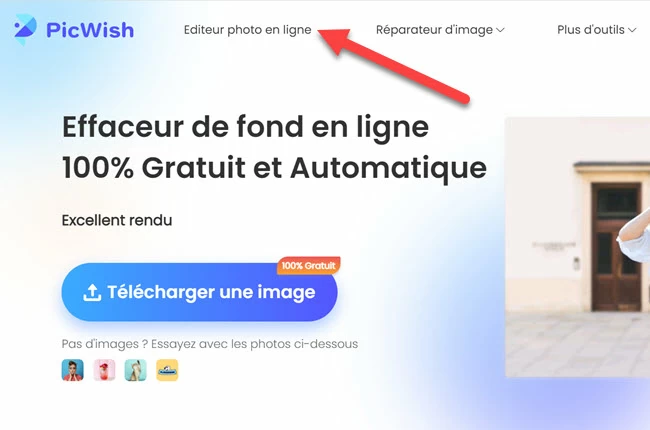
- Sau đó nhập ảnh của bạn bằng cách nhấp vào “Tải xuống hình ảnh”.
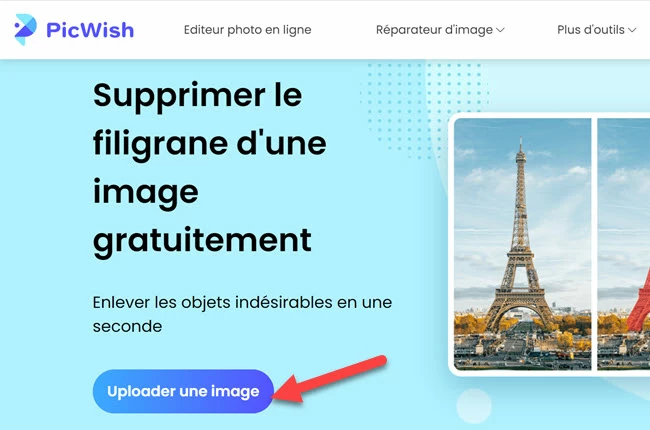
- Khi ảnh được tải lên, chọn công cụ bạn muốn sử dụng. Chọn phần sẽ được xóa trên ảnh của bạn và nhấp vào “Bắt đầu xóa hình mờ”.
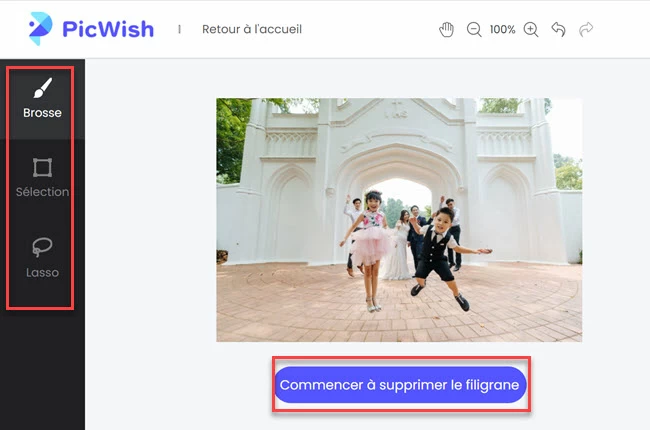
- Cuối cùng, nhấp vào “Tải xuống hình ảnh” để lưu các thay đổi.
Khơi dậy
Trong số các ứng dụng để xóa một người trong ảnh, bạn cũng có thể tin tưởng vào. Nó chứa rất nhiều tính năng để chạm vào ảnh của bạn. Nhờ giao diện trực quan của nó, bạn có thể dễ dàng điều hướng ứng dụng miễn phí này. Mặc dù nó không hoàn hảo, bạn luôn có thể sử dụng các công cụ Lasso và Stamp để khắc phục các mặt hàng không mong muốn của mình. Bên cạnh đó, với lịch sử xuất bản của nó, bạn có thể quay lại bất cứ lúc nào. Thực hiện theo các bước sau để sử dụng Snaseed.
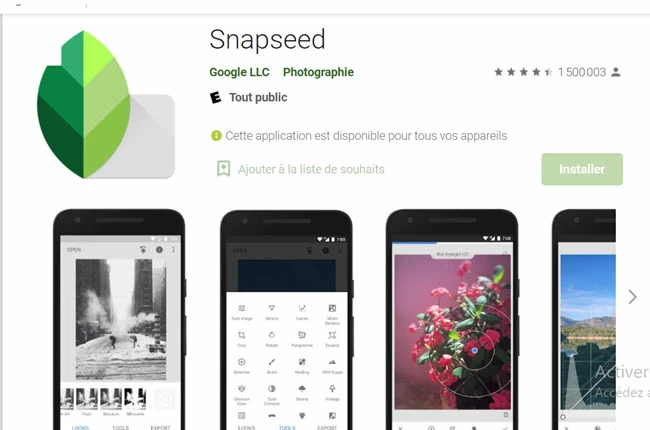
- Tải xuống ứng dụng hoặc truy cập phiên bản trực tuyến của Snapseed.
- Sau đó nhập ảnh bạn muốn chỉnh sửa.
- Sau đó, chọn “Công cụ” và điều chỉnh lại phần bạn muốn xóa.
- Bây giờ nhấn “Tải xuống” và lưu các thay đổi của bạn.
TouchRetouch
Một ứng dụng khác để xóa một người trên ảnh là TouchRetouch. Ứng dụng này cung cấp các công cụ xóa cho dù đó là một dòng đơn giản hay các đối tượng lớn. Để xóa một người, bạn có thể sử dụng bàn chải, công cụ nhân bản và lựa chọn. Với giao diện thoải mái của nó, chỉ đơn giản là bỏ qua đối tượng bạn muốn xóa. Ngoài ra, ứng dụng cung cấp các tính năng khác để đưa ảnh của bạn đến một cấp độ khác. Tham khảo các bước sau để loại bỏ một người bằng công cụ này.
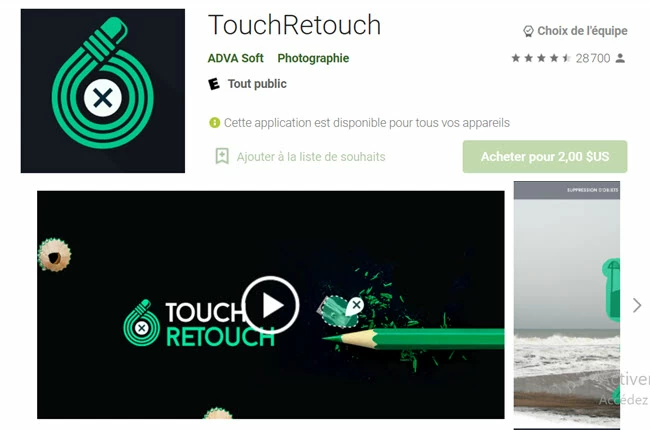
- Cài đặt ứng dụng trên điện thoại di động của bạn.
- Sau đó mở nó và nhấp vào “Xóa đối tượng” và nhập ảnh từ điện thoại của bạn.
- Chọn sau công cụ bàn chải hoặc Lasso theo sở thích của bạn.
- Để áp dụng các thay đổi, hãy nhấn “GO”.
- Cuối cùng, hãy lưu ảnh bằng cách nhấn “Lưu”.
Pixelmator
Sử dụng cả chuyên gia và nghiệp dư, pixelmator là công cụ lý tưởng để loại bỏ một người trong ảnh. Thật vậy, nó hỗ trợ tất cả các loại định dạng, cho dù PNG, JPEG, PSD, v.v. Ngoài ra, bạn có thể lưu trữ ảnh của mình trong đám mây. Với công cụ này, bạn chỉ có thể chải các yếu tố không mong muốn trong ảnh của mình. Để hoàn thiện ảnh của bạn, bạn cũng có thể thử công cụ nhân bản để sao chép một phần của hình ảnh vào phần còn thiếu. Để sử dụng công cụ chuyên nghiệp này, hãy làm theo các bước sau.
![]()
- Tải ứng dụng vào điện thoại của bạn.
- Sau đó chọn “Sửa chữa” trong các tùy chọn.
- Sau đó, chải phần bạn muốn loại bỏ.
- Cuối cùng, nhấn “Lưu” để nhập hình ảnh cuối cùng.
Setofox
Ở vị trí cuối cùng nhưng chắc chắn không phải là ít nhất, FeLight Photofox là một công cụ thiết kế và chỉnh sửa. Được phân phối với nhiều tính năng hữu ích khác nhau, bạn có thể sử dụng nó để xóa một người trong ảnh. Công cụ nhân bản, bàn chải, bản vá và các thành phần nâng cao khác của nó sẽ cho bạn một kết quả tốt hơn. Ngoài ra, bạn có các công cụ cơ bản và sáng tạo khác để cải thiện ảnh của mình. Lưu ý tất cả giống nhau rằng nếu ứng dụng miễn phí, một số công cụ của nó được thanh toán. Thực hiện theo các bước sau để sử dụng nó.
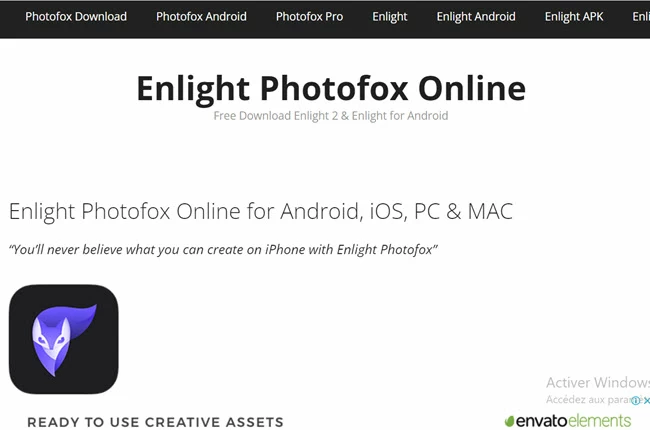
- Đầu tiên, tải xuống và cài đặt ứng dụng trên điện thoại di động của bạn.
- Sau đó, nhập ảnh bạn muốn sửa đổi trên ứng dụng.
- Bây giờ đi đến “Công cụ – Sửa chữa – Chế độ – Bản vá”. Sử dụng một bản vá để che cho người bạn muốn xóa ảnh.
- Sau khi xử lý kết thúc, hãy lưu ảnh của bạn.
Phần kết luận
Bây giờ bạn đã biết các công cụ để ủng hộ để xóa một người trong ảnh. Sau khi thử nghiệm tất cả, sự lựa chọn của chúng tôi có một chút cho Picwish, kết quả có chất lượng rất tốt và chúng tôi đã không dành nhiều thời gian để xử lý bức ảnh. Tuy nhiên, chúng tôi muốn bạn cũng chia sẻ kinh nghiệm của bạn với chúng tôi thông qua nhận xét.



